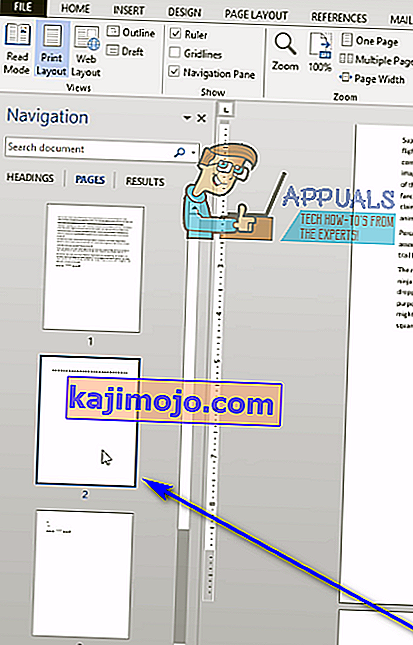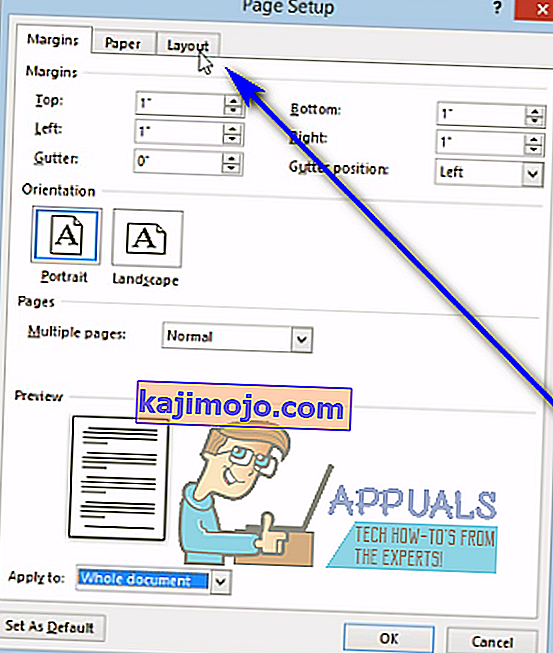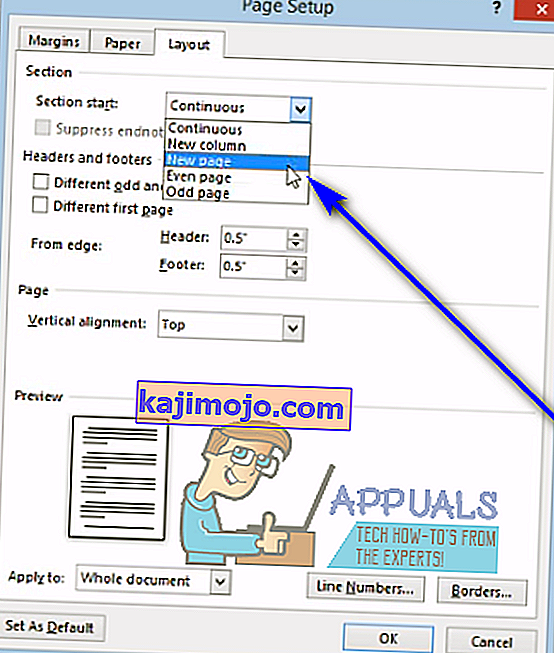Atunci când tastează un document în Word, utilizatorii întâmpină uneori o problemă în care o pagină goală, din anumite motive, își are reședința în mijlocul sau chiar la sfârșitul documentului. Din acest motiv și din mai multe alte motive (cum ar fi posibilitatea de a șterge și întreaga pagină nedorită la un moment dat), utilizatorii Word trebuie să știe cum pot șterge o pagină întreagă în Word simultan.
Ștergerea paginilor întregi în Microsoft Word este destul de simplă - exact așa cum ar trebui să fie. Cu toate acestea, există o serie de moduri diferite în care utilizatorii Word pot face ștergerea paginilor în procesorul de text uber-popular al Microsoft, iar modul în care funcționează pentru un anumit utilizator depinde de mai mulți factori diferiți, printre care principalul este modul în care pagina care trebuie să fie șters a apărut în primul rând. Următoarele sunt cele mai eficiente metode pe care le puteți utiliza pentru a șterge o pagină întreagă în Word 2013:
Metoda 1: utilizați tasta Backspace
Aceasta este poate cea mai simplă metodă care poate fi utilizată pentru a șterge o pagină întreagă în Word 2013. Tot ce trebuie să faceți este:
- Faceți clic pe colțul din dreapta jos al paginii pe care doriți să o ștergeți. Dacă faceți acest lucru, cursorul text va duce la sfârșitul acelei pagini.
- Apăsați tasta Backspace de pe tastatură și mențineți-o apăsată până când totul din pagina țintă este șters. Odată ce totul de pe pagina țintă a fost șters, pagina însăși va dispărea.
Metoda 2: Ștergeți pagina folosind Panoul de navigare
Word 2013 vine cu o caracteristică numită Panou de navigare, care face ca utilizatorii să poată șterge o pagină întreagă dintr-un document Word simultan. Pentru a utiliza panoul de navigare pentru a șterge o pagină în Word 2013, trebuie să:
- Navigați la fila Vizualizare .

- În secțiunea Afișare a filei Vizualizare , bifați caseta de selectare de lângă opțiunea Panou de navigare . Aceasta va deschide panoul de navigare în colțul din stânga al Microsoft Word.

- În Panoul de navigare , localizați pagina documentului pe care doriți să îl ștergeți și faceți clic pe acesta pentru al selecta.
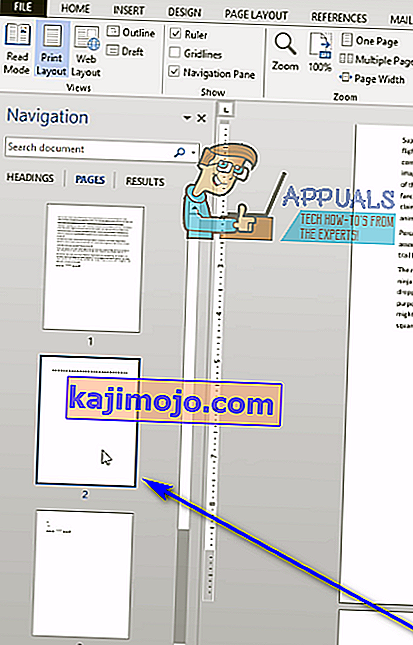
- Apăsați tasta Ștergere de pe tastatură și pagina va fi ștearsă imediat ce o faceți.
- Repetați pașii 3 și 4 pentru orice alte pagini ale aceluiași document pe care doriți să le ștergeți .
Metoda 3: Reglați aspectul paginii pentru a șterge pagina / paginile nedorite
Dacă niciuna dintre metodele enumerate și descrise mai sus nu a funcționat pentru dvs., puteți încerca, de asemenea, să ștergeți paginile nedorite ale documentului în cauză ajustând aspectul paginii . Pentru a face acest lucru, pur și simplu:
- Navigați la fila Aspect pagină .

- Faceți clic pe Margin pentru a deschide un meniu derulant.

- Faceți clic pe Marje personalizate ... în meniul derulant.
- Navigați la fila Aspect .
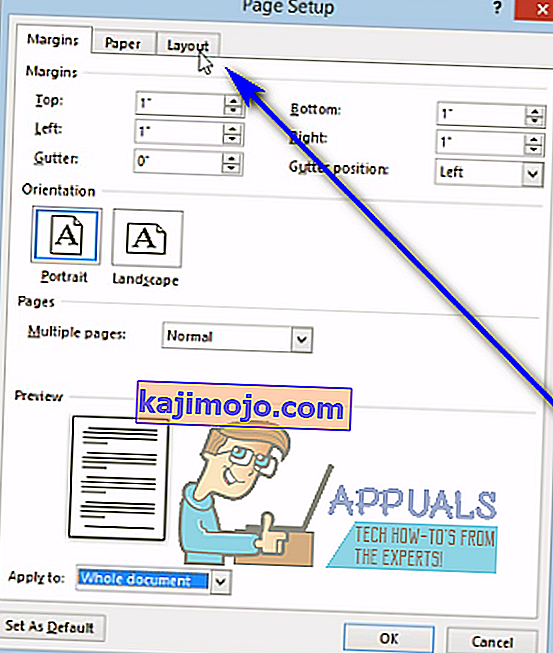
- Deschideți meniul derulant de lângă secțiunea Start: și faceți clic pe Pagina nouă pentru ao selecta.
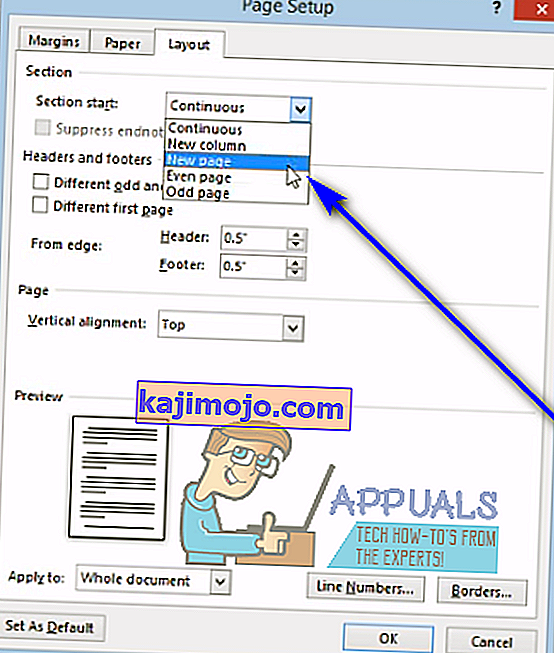
- Faceți clic pe OK .
Metoda 4: activați simbolurile de paragraf și ștergeți tot ce se află pe pagina țintă
Utilizatorii Microsoft Word pot solicita procesorului de text să le arate fiecare simbol de paragraf și toate celelalte simboluri de formatare dintr-un document, iar acest lucru îl puteți folosi în avantajul dvs. dacă încercați să ștergeți o anumită pagină a unui document. Puteți activa această caracteristică pentru a vedea ce este pe pagina țintă și apoi pentru a șterge tot ceea ce este acolo, prin urmare ștergeți și pagina țintă. Pentru a șterge o pagină în Word 2013 folosind această metodă, trebuie să:
- Navigați la fila Acasă .

- Faceți clic pe butonul Afișare / Ascundere ¶ pentru ca Word să afișeze toate simbolurile de paragraf și alte simboluri de formatare din document.

- Navigați la pagina pe care doriți să o ștergeți.
- Verificați dacă există simboluri de paragraf ( ¶ ) sau alte simboluri de formatare pe pagină.
- Dacă găsiți simboluri de paragraf ( ¶ ) sau alte simboluri de formatare pe pagina țintă, pur și simplu selectați fiecare dintre ele unul câte unul și ștergeți- le. Odată ce toate simbolurile au fost șterse și nu mai rămâne nimic pe pagină, pagina va fi ștearsă și.
Notă: dacă aveți o pagină goală de care nu puteți scăpa chiar în mijlocul documentului Word, este posibil ca pagina goală să fie acolo din cauza unei pauze manuale de pagină. Cu simbolurile de paragraf ( ¶ ) sau alte simboluri de formatare afișate, veți putea vedea, de asemenea, pauzele manuale de pagină, așa că tot ce trebuie să faceți este să localizați pauza manuală de pagină, să o selectați și să o ștergeți , iar pagina goală nedorită neplăcută va fi, de asemenea, să fie șters.